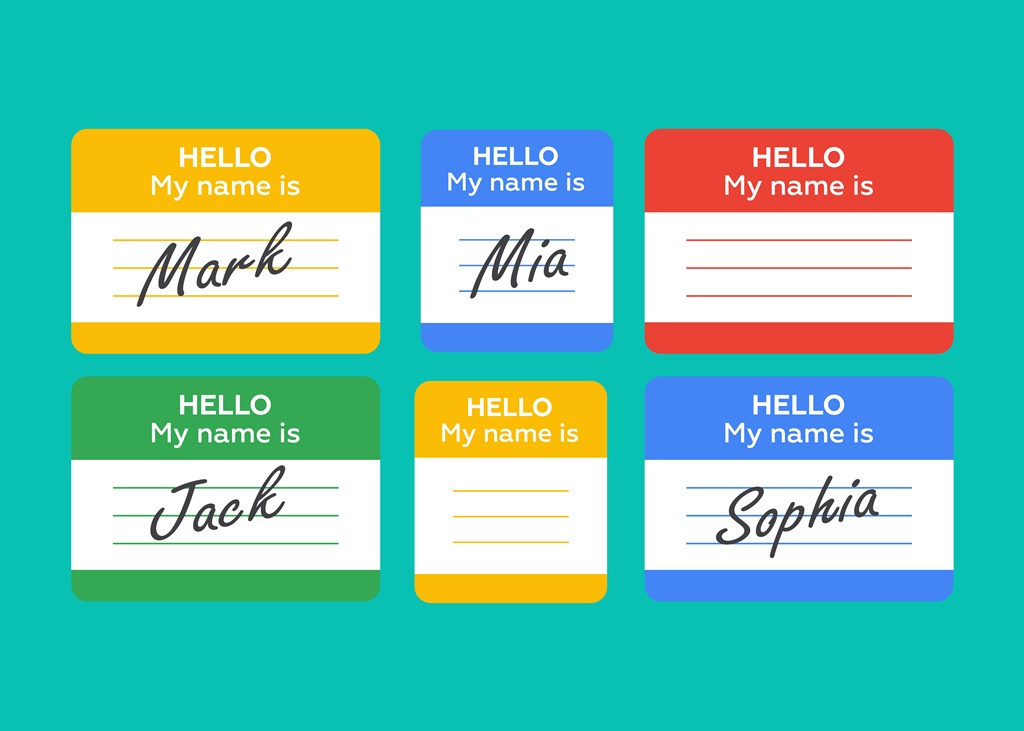専業ブロガー7年目のあかね猫です
WordPressでブログを開設したら、「セキュリティー対策」の一環で忘れずに行っておきたい…
「ニックネーム設定」の変更方法
について、ブログ初心者さん向けに1から解説していきます
まずWordPressにおける「ニックネーム」とは、WordPress管理画面の右上に表示されている…
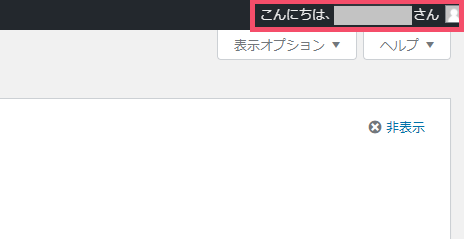
↑ こんにちは、●●●●● さん のなかの、 ●●●●● にあたる名称のこと
で、この「ニックネーム設定」をなぜ変更すべきかというと、理由は次の通りです
- まずWordPressの「ニックネーム設定」というのは、ブログ開設後の初期状態では「ユーザー名と同じ名前」になっている!
- そして使用するWordPressテーマによっては、「ニックネームが記事ページやコメント欄などで表示される可能性」がある!
- つまりこの「ニックネーム」経由で、WordPress管理画面へのログインに使う「ユーザー名が漏洩してしまう恐れ」がある!
結論!
WordPressでブログを開設できたら、管理画面へのログインに使用する「ユーザー名」が第三者に漏れてしまわないように…
ニックネーム設定を初期状態から変更しておく
のが定石となります🐥(一瞬です)
WordPressの「ニックネーム設定」変更方法をブログ初心者向けに優しく解説【ユーザー名(ログインID)の漏洩対策】
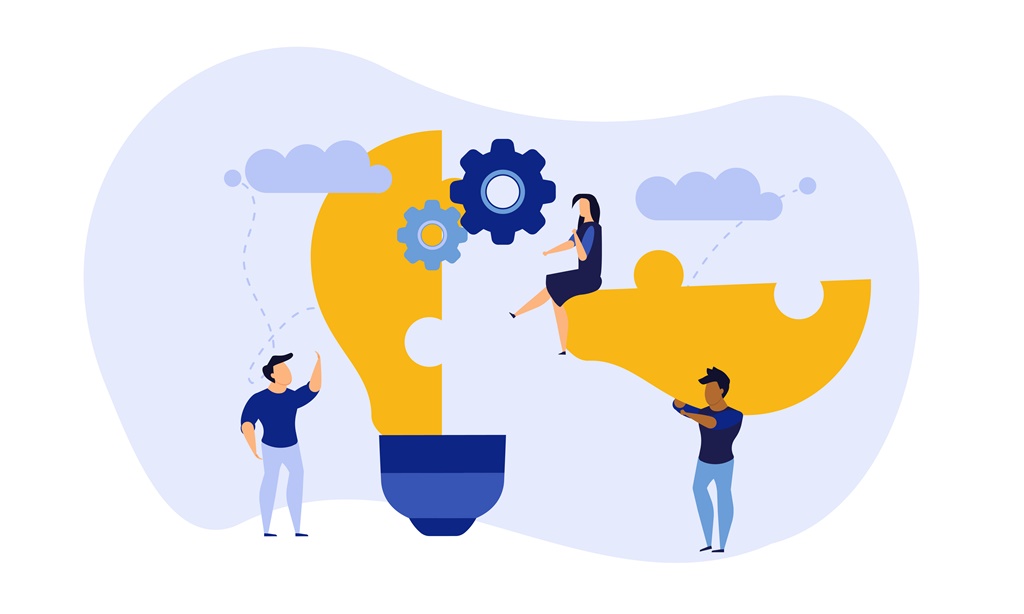
まずは、WordPress管理画面の左側にある一覧メニューから…
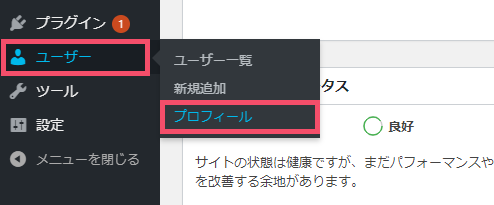
↑ こちらの ユーザー > プロフィール をクリックします
プロフィールの設定画面が開いたら、画面を少し下側へとスクロールしていき…
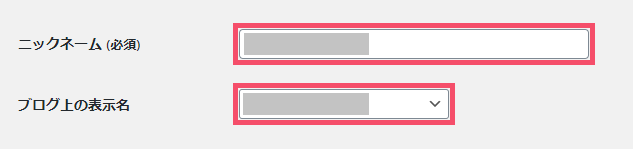
↑ こちらの…
- ニックネーム(必須)
- ブログ上の表示名
という2つのフォームを見ていきましょう
冒頭でもお伝えした通り、WordPress開設後の初期状態のままでは、この「ニックネーム」と「ブログ上の表示名」という項目に、いずれも…
WordPressの「ユーザー名」と同じ文字列
が自動で設定されてしまっています
ということで、この2つの項目をそれぞれ変更していきましょう
まずは、上側の…

↑「ニックネーム(必須)」という項目を、第三者から見られても大丈夫な任意のワードに変更します(手入力でOKです)
すると、その下にある…

↑「ブログ上の表示名」というフォームを開いたなかに…
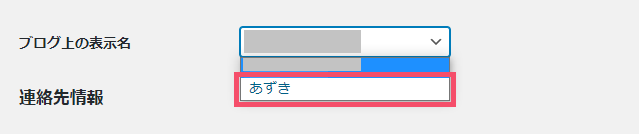
↑ さきほど「ニックネーム」側で入力したワード(例:あずき)が選択肢として追加されているので、こちらを選びましょう
結果的に…
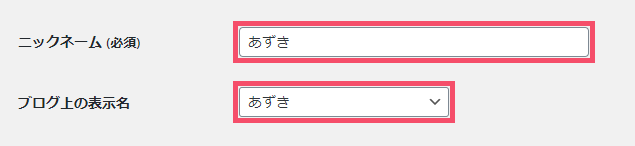
↑ このようになればOKです
最後に画面下部の「プロフィールを更新」ボタンを忘れずにクリックしたら、今回の「ニックネーム設定」の変更は無事完了となります🐥
人気記事
各章のTOPページを【ブックマーク】などしておくと、迷わずスムーズに進められます
ワードプレスブログ「完全初心者」ガイド!
全8章の「総合TOP」ページです